#5 キーワード定義&色設定
次にPeggyにBLACK DIAMOND用のキーワード定義と色設定をしましょう。
BLACK DIAMOND公式サイトのダウンロードページより
「peggy_bdsset100.zip」をダウンロードします。
本体をダウンロードした時と同じ手順で保存してください。
解凍後「peggy_bdsset100」というフォルダを開くと次のようになっています。

この中の「bds_bright.col」と「bds_dark.col」を先ほどの「C(など)¥Program Files¥Anchor¥PeggyPad」の中にコピーします。
(これはしなくても問題ありませんが、この方があとの作業が楽です)

次に「ac_bds.kwd」を「share」フォルダ(デフォルトのままインストールしていれば、C(など)\Program Files\Anchor\share)の中にコピーします。

それではPeggyを起動させましょう。
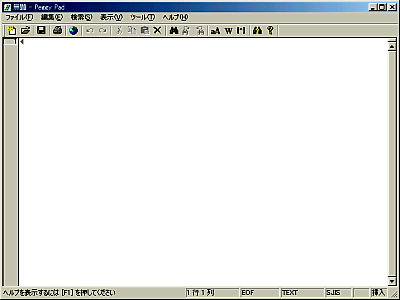
メニューバーから「ツール」→「オプション」と進むと「オプション設定」の画面が開きます。

その中の「表示色」タブを選択し「読み込み」をクリックします。
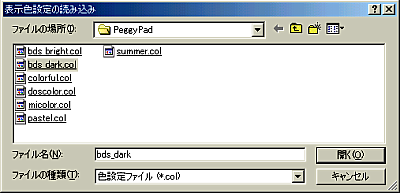
「bds_bright.col」と「bds_dark.col」のどちらかお好みのほうを開きます。
(Peggyのフォルダ内にコピーしていればファイルの場所はPeggy Padになります)
ここでは「bds_dark.col」で説明していきます。

最初に開いた時と色が変わっていますね。
これでBLACK DIAMOND用の表示色設定が完了しました。
OKをクリックして画面を閉じてください。
それでは試しにスクリプトを開いて見ましょう。
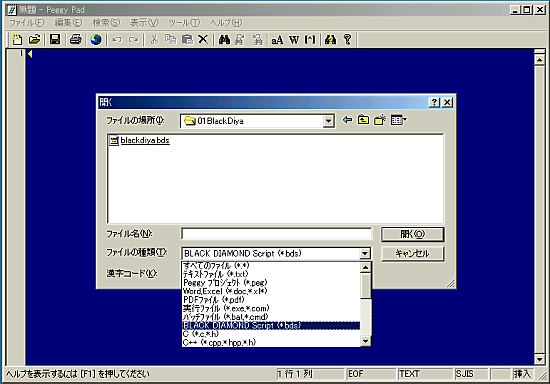
メニューバーの「ファイル」→「開く」でBLACK DIAMOND本体の「games」フォルダの中の「01BlackDiya」を開きます。
ファイル形式が「テキストファイル(*.txt)」のままでは何も出てこないので、「BLACK DIAMOND Script(*.bds)」に変えます。
すると、「blackdiya.bds」が表示されますので、それを開きましょう。
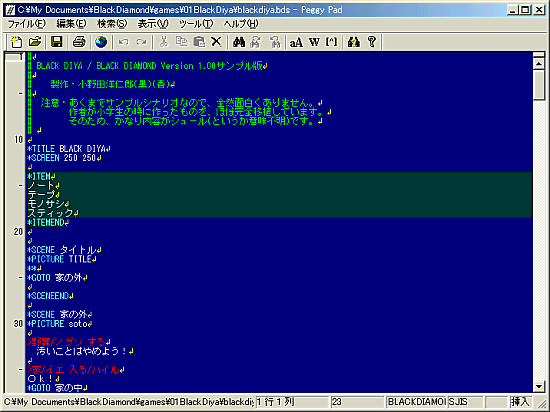
このように、スクリプト上のテキストの種類によって色分けされていれば完了です。
これでいつでもスクリプトを作成することができるようになりましたね。
次回はファイル形式についてご説明いたします。
BLACK DIAMOND公式サイトのダウンロードページより
「peggy_bdsset100.zip」をダウンロードします。
本体をダウンロードした時と同じ手順で保存してください。
解凍後「peggy_bdsset100」というフォルダを開くと次のようになっています。

この中の「bds_bright.col」と「bds_dark.col」を先ほどの「C(など)¥Program Files¥Anchor¥PeggyPad」の中にコピーします。
(これはしなくても問題ありませんが、この方があとの作業が楽です)

次に「ac_bds.kwd」を「share」フォルダ(デフォルトのままインストールしていれば、C(など)\Program Files\Anchor\share)の中にコピーします。

それではPeggyを起動させましょう。
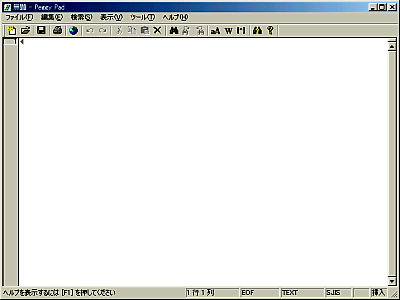
メニューバーから「ツール」→「オプション」と進むと「オプション設定」の画面が開きます。

その中の「表示色」タブを選択し「読み込み」をクリックします。
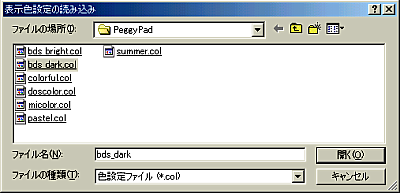
「bds_bright.col」と「bds_dark.col」のどちらかお好みのほうを開きます。
(Peggyのフォルダ内にコピーしていればファイルの場所はPeggy Padになります)
ここでは「bds_dark.col」で説明していきます。

最初に開いた時と色が変わっていますね。
これでBLACK DIAMOND用の表示色設定が完了しました。
OKをクリックして画面を閉じてください。
それでは試しにスクリプトを開いて見ましょう。
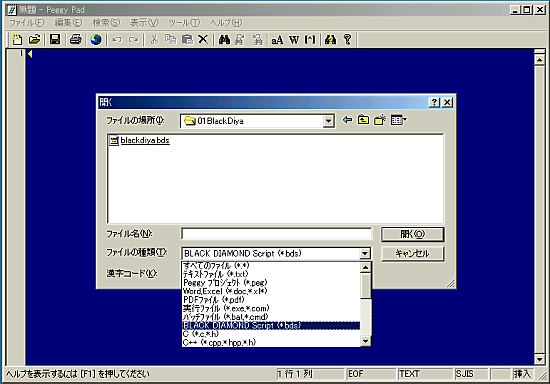
メニューバーの「ファイル」→「開く」でBLACK DIAMOND本体の「games」フォルダの中の「01BlackDiya」を開きます。
ファイル形式が「テキストファイル(*.txt)」のままでは何も出てこないので、「BLACK DIAMOND Script(*.bds)」に変えます。
すると、「blackdiya.bds」が表示されますので、それを開きましょう。
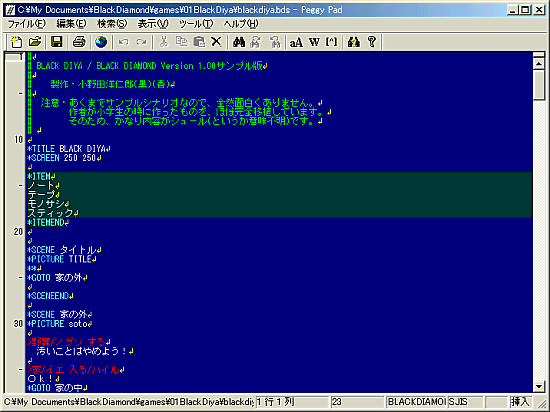
このように、スクリプト上のテキストの種類によって色分けされていれば完了です。
これでいつでもスクリプトを作成することができるようになりましたね。
次回はファイル形式についてご説明いたします。

Comments